-
新萝卜家园win7 64位纯净版硬盘安装教程
- 2016-10-07 09:00:16 来源:windows10系统之家 作者:爱win10
新萝卜家园win7 64位纯净版这个系统不仅安全稳定,而且功能全面,很多朋友在重装系统的时候都会选择萝卜家园win7纯净版,可是萝卜家园win764位系统要如何安装呢?这就难住了很多朋友了。既然大家有困难,系统之家小编就给大家带来新萝卜家园win7 64位纯净版硬盘安装教程。
一、准备工作:
1、下载新萝卜家园 Win7旗舰版系统。
2、下载完成后,解压到非系统盘,最好是D盘或E盘。
二、硬盘安装步骤:
1、打开GHOST文件里的“OneKey”硬盘安装器。
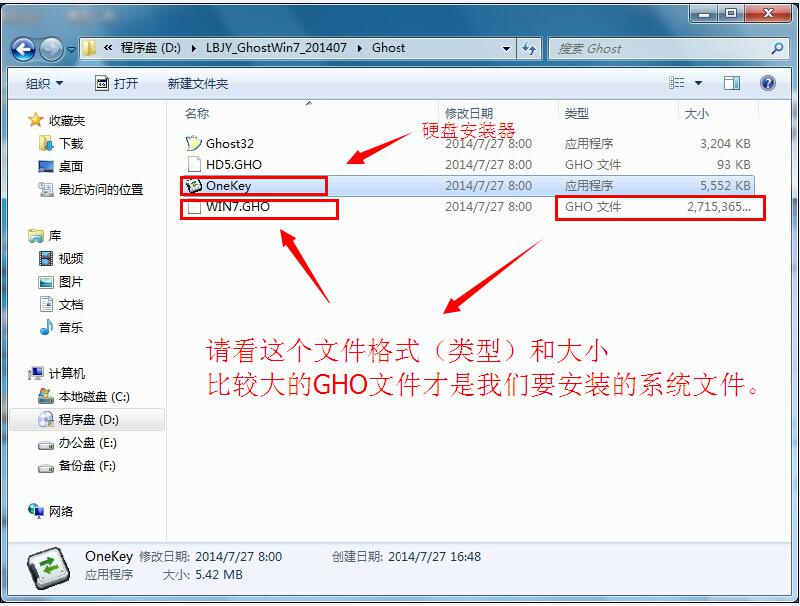
新萝卜家园win7 64位纯净版硬盘安装教程图1
2、运行“ONEKEY.EXE”硬盘安装器,在弹出的界面中点击“执行/确定”

新萝卜家园win7 64位纯净版硬盘安装教程图2
3、此时会弹出一个“程序将还原分区---是否继续”的提示窗口,点击“是”,然后系统会马上自动重启计算机。重启后系统都是全自动安装。无需用户手动任何操作了。如果电脑没有重启的话,请重新开机。(提示:如果电脑没有出现这个提示就自动重新启动的,这是正常现象,因为系统安装器不一样)
4、重启几秒后,自动进入安装系统状态,等待安装完成即可。
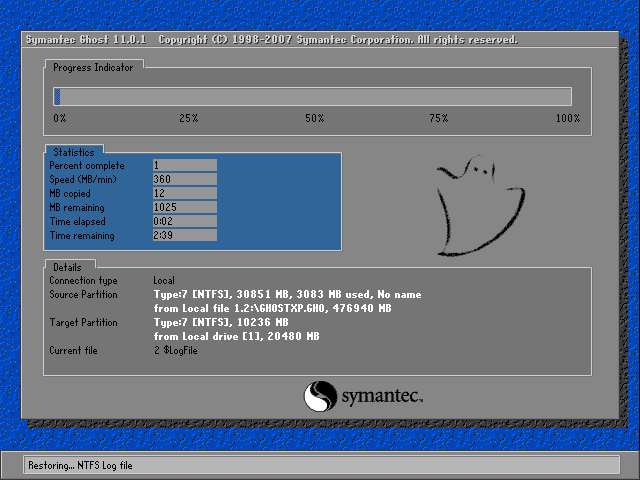
新萝卜家园win7 64位纯净版硬盘安装教程图3
5、硬盘安装系统完成后,熟悉的界面就出来了,硬盘安装系统就这么简单,需要安装系统的用户请按照以上方法操作吧。

新萝卜家园win7 64位纯净版硬盘安装教程图4
大家看完这篇新萝卜家园win7 64位纯净版硬盘安装教程之后,是否已经懂得如何安装萝卜家园win7纯净版了?小编亲手整理了这篇萝卜家园win764位系统的安装教程出来,就是为了教大家一个道理,人间自有真情在,小编就是这么实在,希望大家喜欢这篇教程。
猜您喜欢
- 惠普一键重装系统教程2017-03-25
- 三星让黑莓无路可走:将获美海军和FBI手..2013-07-20
- 为什么无线网络连接上却不能上网,小编..2018-07-10
- 电脑公司ghost win7 x86旗舰版U盘安装..2016-09-11
- 怎样安装虚拟光驱最简单方便..2017-03-21
- 雨林木风 Ghost win7 怎么用U盘安装..2017-06-21
相关推荐
- 小编告诉你如何连接路由器.. 2018-10-17
- 技术编辑教您电脑机箱风扇声音大怎么.. 2019-01-16
- Win7系统清理DNS缓存的妙招 2015-12-03
- 一键重装系统win8 32位专业版教程.. 2016-09-15
- WIFI怎么改密码 2020-06-20
- win10热点设置技巧详解 2016-09-23





 系统之家一键重装
系统之家一键重装
 小白重装win10
小白重装win10
 系统之家Win10专业版免激活64位系统下载v1904
系统之家Win10专业版免激活64位系统下载v1904 绿茶系统ghost XP3 全新装机版v2023.05
绿茶系统ghost XP3 全新装机版v2023.05 系统之家Ghost Win8 64位专业版下载v201806
系统之家Ghost Win8 64位专业版下载v201806 系统之家ghost win10 x64专业版v201702
系统之家ghost win10 x64专业版v201702 MyTouch触摸屏极速浏览器 v3.4官方版
MyTouch触摸屏极速浏览器 v3.4官方版 小智双核浏览
小智双核浏览 萝卜家园ghos
萝卜家园ghos 大兵浏览器 v
大兵浏览器 v 世界之窗浏览
世界之窗浏览 系统之家ghos
系统之家ghos 电脑公司ghos
电脑公司ghos ESET VC52 UP
ESET VC52 UP 映像管理助理
映像管理助理 百度图片批量
百度图片批量 Kinza浏览器
Kinza浏览器  QQ拼音输入法
QQ拼音输入法 粤公网安备 44130202001061号
粤公网安备 44130202001061号